Nếu bạn thấy thông báo bộ nhớ đầy trên ChatGPT, điều đó có nghĩa chatbot đã đạt đến giới hạn lưu trữ dữ liệu cá nhân hóa. Tính năng này lưu trữ các chi tiết bạn đã chọn chia sẻ, chẳng hạn như tên, phong cách viết… để chatbot điều chỉnh phản hồi. Việc xóa bộ nhớ cho phép bạn lưu trữ các tùy chọn mới và duy trì ChatGPT lưu lại thông tin cá nhân mới. Dưới đây là hướng dẫn giải phóng bộ nhớ lưu trữ ChatGPT.
Cách xóa bộ nhớ lưu trữ ChatGPT trên máy tính
Bước 1:
Tại giao diện ChatGPT trên máy tính bạn nhấn vào ảnh đại diện rồi chọn Cài đặt.
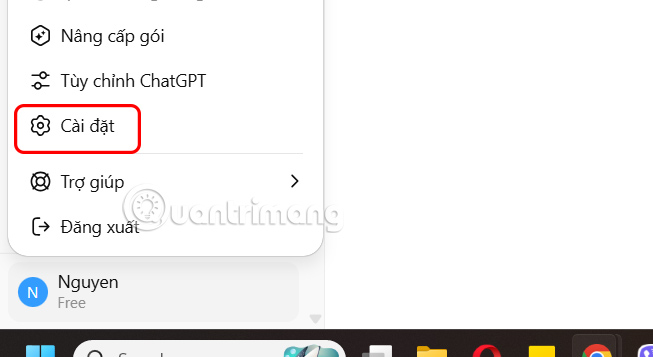
Bước 2:
Chuyển sang giao diện các thiết lập, chúng ta nhấn chọn mục Cá nhân hóa.
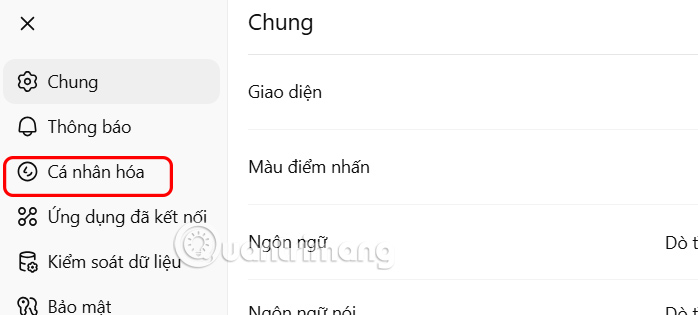
Tiếp tục bạn nhấn chọn vào mục Quản lý bộ nhớ để truy cập trên ChatGPT máy tính.
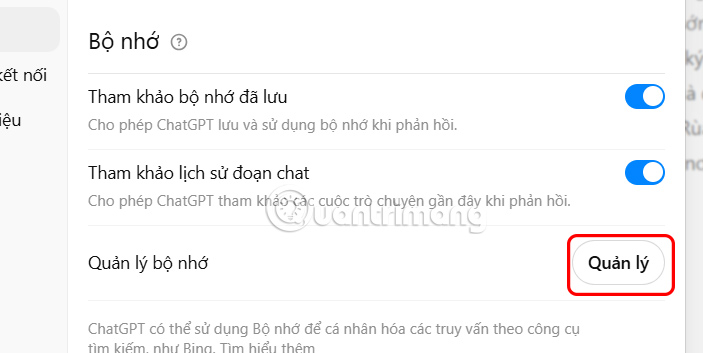
Bước 3:
Hiển thị giao diện mới và bạn sẽ thấy nội dung mà ChatGPT lưu lại thông tin về bạn. Tại đây chúng ta có thể nhấn biểu tượng thùng rác để xóa cho mỗi bộ nhớ bạn muốn xóa.
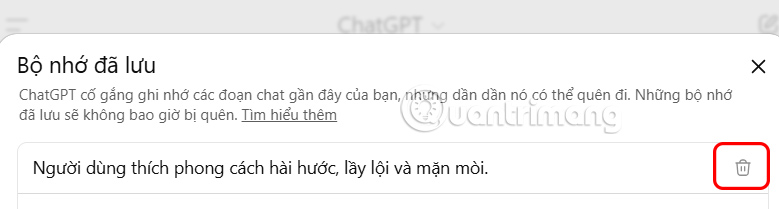
Hoặc bạn cũng có thể nhấn luôn vào Xóa tất cả để thực hiện.
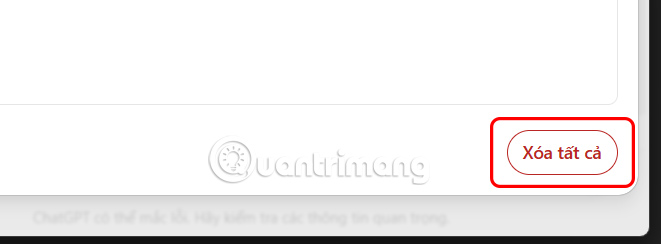
Cách xóa bộ nhớ lưu trữ ChatGPT trên điện thoại
Bước 1:
Bạn nhấn vào biểu tượng menu trên ChatGPT điện thoại sau đó nhấn vào tên tài khoản của mình. Chuyển vào giao diện cài đặt cho ứng dụng chatbot, bạn nhấn vào mục Cá nhân hóa để thực hiện.
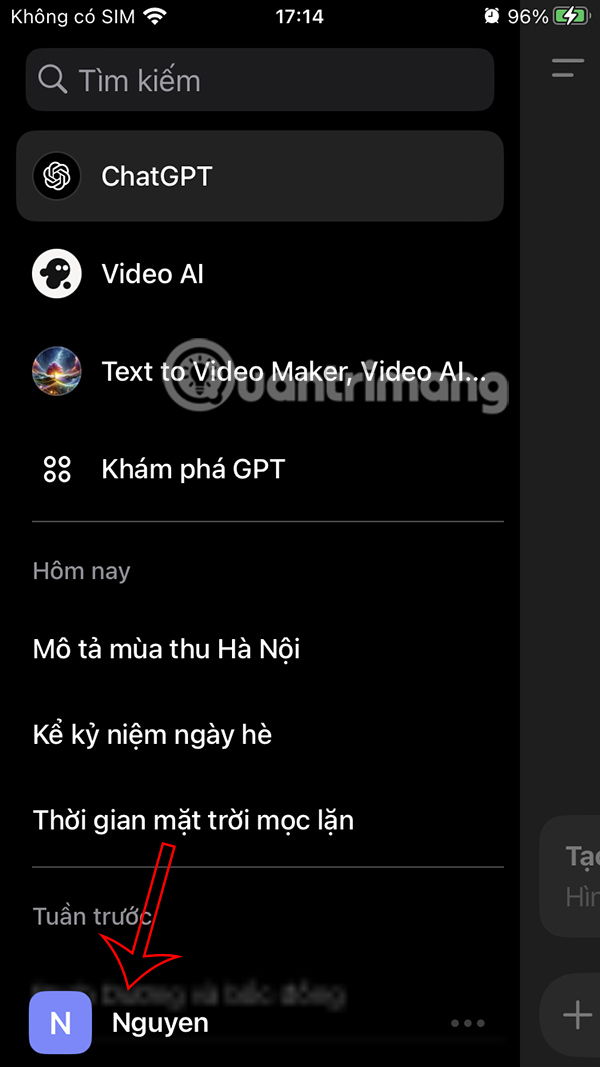
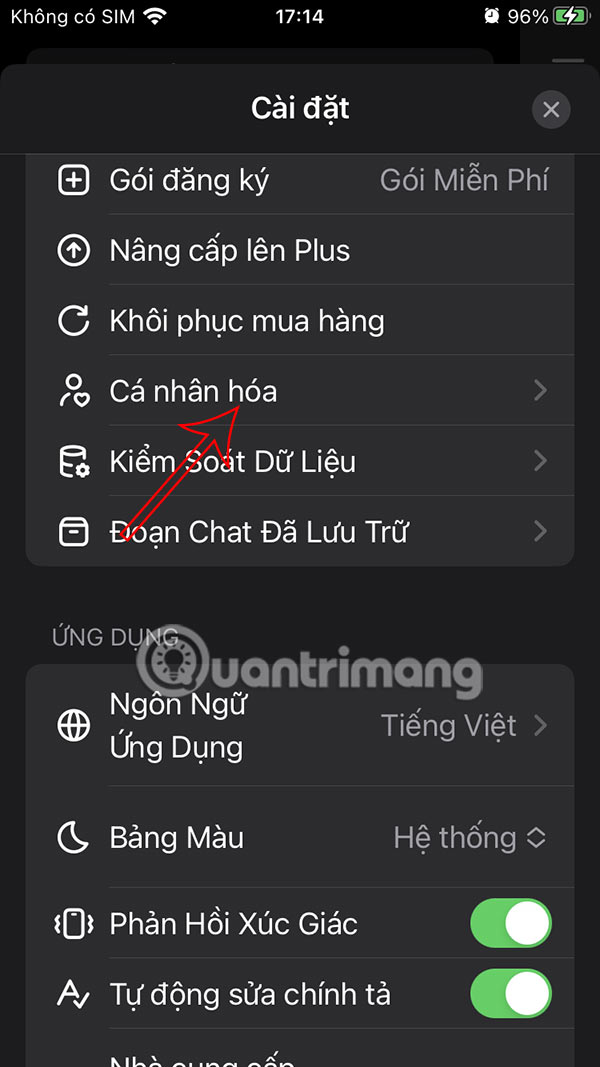
Bước 2:
Trong giao diện như hình bạn nhấn tiếp vào mục Quản lý bộ nhớ sau đó bạn cũng thấy thông tin mà ChatGPT lưu trữ về bạn. Khi đó bạn cũng thấy thông tin về mình như hình.
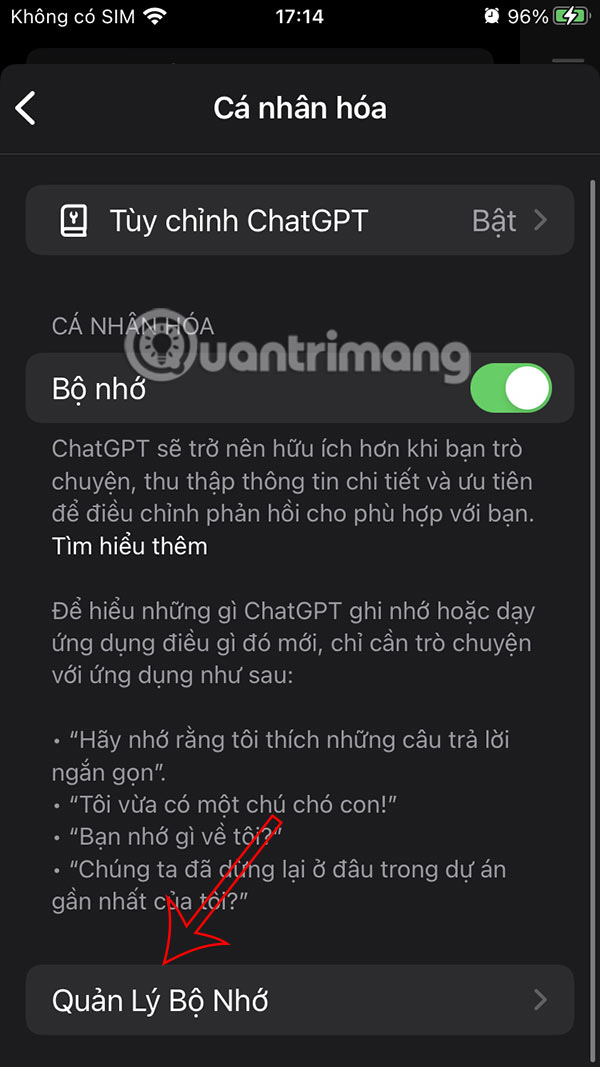
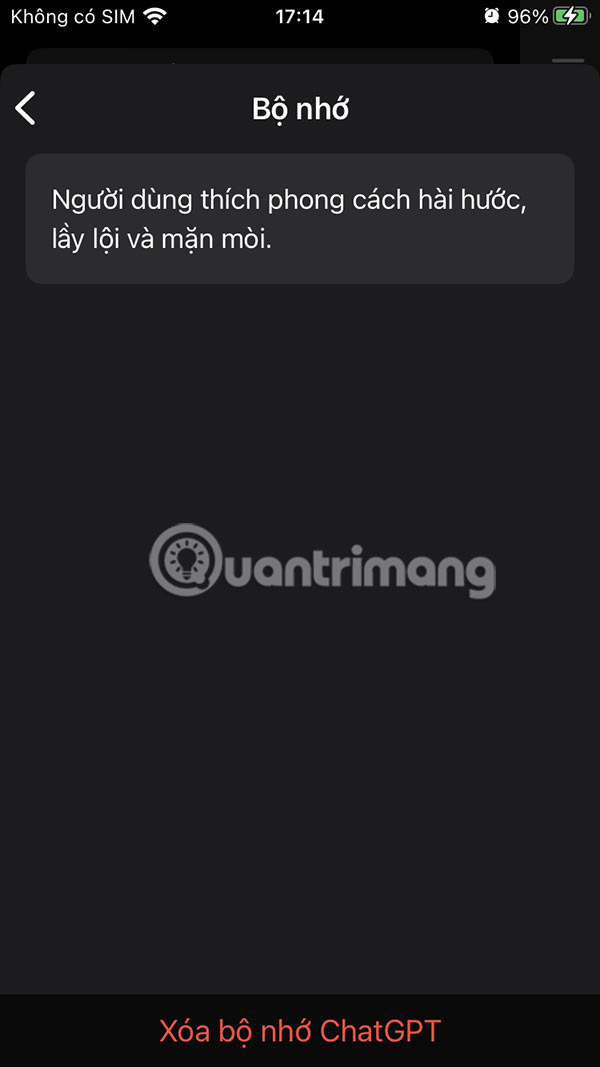
Bước 3:
Bạn có thể vuốt thông tin từ phải sang trái rồi nhấn thùng rác để xóa từng nội dung, hoặc nhấn luôn Xóa bộ nhớ ChatGPT để xóa toàn bộ.
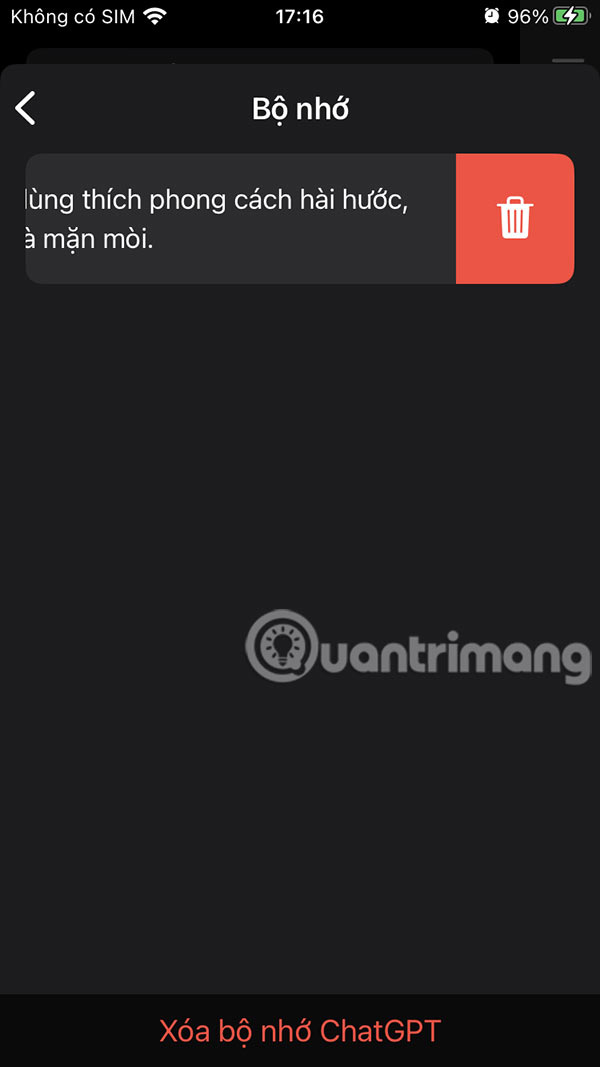
 Công nghệ
Công nghệ  AI
AI  Windows
Windows  iPhone
iPhone  Android
Android  Học IT
Học IT  Download
Download  Tiện ích
Tiện ích  Khoa học
Khoa học  Game
Game  Làng CN
Làng CN  Ứng dụng
Ứng dụng 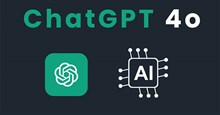
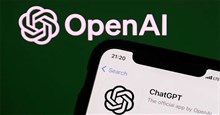
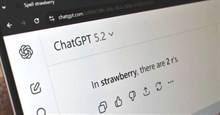
















 Linux
Linux  Đồng hồ thông minh
Đồng hồ thông minh  macOS
macOS  Chụp ảnh - Quay phim
Chụp ảnh - Quay phim  Thủ thuật SEO
Thủ thuật SEO  Phần cứng
Phần cứng  Kiến thức cơ bản
Kiến thức cơ bản  Lập trình
Lập trình  Dịch vụ công trực tuyến
Dịch vụ công trực tuyến  Dịch vụ nhà mạng
Dịch vụ nhà mạng  Quiz công nghệ
Quiz công nghệ  Microsoft Word 2016
Microsoft Word 2016  Microsoft Word 2013
Microsoft Word 2013  Microsoft Word 2007
Microsoft Word 2007  Microsoft Excel 2019
Microsoft Excel 2019  Microsoft Excel 2016
Microsoft Excel 2016  Microsoft PowerPoint 2019
Microsoft PowerPoint 2019  Google Sheets
Google Sheets  Học Photoshop
Học Photoshop  Lập trình Scratch
Lập trình Scratch  Bootstrap
Bootstrap  Năng suất
Năng suất  Game - Trò chơi
Game - Trò chơi  Hệ thống
Hệ thống  Thiết kế & Đồ họa
Thiết kế & Đồ họa  Internet
Internet  Bảo mật, Antivirus
Bảo mật, Antivirus  Doanh nghiệp
Doanh nghiệp  Ảnh & Video
Ảnh & Video  Giải trí & Âm nhạc
Giải trí & Âm nhạc  Mạng xã hội
Mạng xã hội  Lập trình
Lập trình  Giáo dục - Học tập
Giáo dục - Học tập  Lối sống
Lối sống  Tài chính & Mua sắm
Tài chính & Mua sắm  AI Trí tuệ nhân tạo
AI Trí tuệ nhân tạo  ChatGPT
ChatGPT  Gemini
Gemini  Điện máy
Điện máy  Tivi
Tivi  Tủ lạnh
Tủ lạnh  Điều hòa
Điều hòa  Máy giặt
Máy giặt  Cuộc sống
Cuộc sống  TOP
TOP  Kỹ năng
Kỹ năng  Món ngon mỗi ngày
Món ngon mỗi ngày  Nuôi dạy con
Nuôi dạy con  Mẹo vặt
Mẹo vặt  Phim ảnh, Truyện
Phim ảnh, Truyện  Làm đẹp
Làm đẹp  DIY - Handmade
DIY - Handmade  Du lịch
Du lịch  Quà tặng
Quà tặng  Giải trí
Giải trí  Là gì?
Là gì?  Nhà đẹp
Nhà đẹp  Giáng sinh - Noel
Giáng sinh - Noel  Hướng dẫn
Hướng dẫn  Ô tô, Xe máy
Ô tô, Xe máy  Tấn công mạng
Tấn công mạng  Chuyện công nghệ
Chuyện công nghệ  Công nghệ mới
Công nghệ mới  Trí tuệ Thiên tài
Trí tuệ Thiên tài